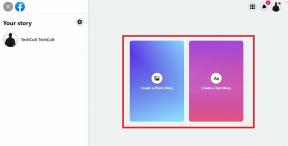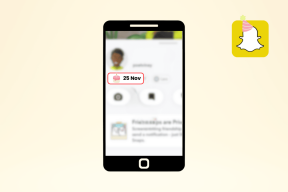IPhone PIP 모드가 작동하지 않는 문제를 해결하는 방법
잡집 / / November 29, 2021
PiP(Picture-in-Picture) 지원은 수년간 iPad에서 제공되었습니다. 그러나 iOS 14를 시작하면 iPhone의 PiP 기능. 마지막으로 다른 앱으로 전환하고 싶을 때마다 동영상을 일시 중지할 필요가 없습니다. 대부분의 경우 완벽하게 작동하며 세 가지 크기 사이를 빠르게 순환할 수 있습니다.

그러나 새로운 것과 마찬가지로 iPhone에서 Picture-in-Picture 모드가 작동하도록 하는 데 문제가 있을 수 있습니다. 이러한 일이 발생할 수 있는 몇 가지 이유가 있습니다. 따라서 더 이상 고민하지 않고 PIP(Picture-in-Picture)를 다시 실행하는 데 도움이 되는 관련 수정 사항을 살펴보겠습니다.
iOS 14로 업그레이드
iPhone을 iOS 14로 업그레이드하셨습니까? 아직 iOS 13을 사용 중인 경우 Picture-in-Picture 모드를 사용할 수 없습니다. iOS 14의 안정적인 릴리스가 나왔고 지원되는 모든 iPhone(iPhone SE, iPhone 6s 및 iPhone 6s Plus 이상)에 즉시 설치할 수 있습니다.
현재 iOS 버전을 확인하려면 설정 > 일반 > 정보로 이동하세요. 여전히 이전 버전의 iOS를 사용 중인 경우 이전 화면으로 돌아간 다음 소프트웨어 업데이트를 탭하여 기기를 iOS 14로 업그레이드.

iOS 14를 사용 중이더라도 가능한 경우 증분 업데이트를 설치하는 것이 좋습니다. 그러면 PiP와 관련된 버그를 수정하는 데 도움이 될 수 있습니다.
앱 업데이트
거의 모든 기본 iPhone 앱(Apple TV, 음악, 팟캐스트 등)은 PIP 모드를 지원합니다. Netflix 및 Hulu와 같은 타사 비디오 앱도 PiP 기능을 제공하지만 그렇지 않은 공정한 공유를 보게 될 것입니다. 예를 들어 YouTube는 그렇지 않습니다(해결 방법은 아래 확인).
Picture-in-Picture 모드는 매우 인기가 있으므로 대부분의 개발자는 이를 앱에 통합할 것입니다. 따라서 가장 좋은 방법은 아직 PiP를 지원하지 않는 앱을 계속 업데이트하는 것입니다. 또한 App Store에 새 업데이트가 표시될 때마다 앱의 출시 정보를 확인하는 것이 좋습니다.

iPhone에서 앱을 업데이트하려면 홈 화면에서 App Store 아이콘을 길게 누르거나 앱 라이브러리을 누른 다음 업데이트를 누릅니다.
가이딩 테크에서도
자동 PIP 모드 켜기
PiP 지원 앱 내에서 비디오를 재생하는 동안 위로 스와이프(또는 홈 버튼 누름) 자동으로 PiP 비디오 창을 불러옵니다.. 그렇지 않으면 비디오를 전체 화면 모드로 전환한 다음 위로 살짝 밉니다(또는 홈 버튼을 누름).

불운? iPhone의 Picture-in-Picture 설정을 확인하십시오. 설정 > 일반 > 화면 속 화면으로 이동하여 자동으로 PiP 시작 옆의 스위치가 켜져 있는지 확인합니다.
PIP 모드를 수동으로 활성화
iPhone이 홈 화면을 종료하는 동안 Picture-in-Picture 모드로 전환되지 않으면 수동으로 PiP 페이지를 불러와 보십시오. 동영상 스트리밍 중 앱을 전체 화면 모드로 전환하세요. 그런 다음 화면의 왼쪽 상단 모서리에 있는 작은 PiP 아이콘(표시되는 경우)을 누릅니다.

그러면 비디오가 PiP 창으로 강제 전환됩니다. 그런 다음 홈 화면으로 나갈 수 있으며 비디오는 PiP 모드에서 계속 재생됩니다.
YouTube - Safari로 PiP로 시청
작성 당시 YouTube는 PIP 모드를 지원하지 않습니다. 그러나 업데이트를 기다리는 대신 Safari를 사용하여 대신 PiP 모드에서 YouTube를 볼 수 있습니다.
YouTube 웹 앱을 건너뛰고 Google 계정으로 로그인한 다음(재생목록 및 추천 항목에 액세스하려는 경우) 동영상을 로드합니다. 전체 화면 모드로 전환한 다음 홈 화면으로 종료합니다.


그리고 짜잔! PiP 모드에서 YouTube를 즐기세요. Safari를 통해 액세스할 수 있는 웹 플레이어가 있는 한 PiP 모드를 지원하지 않는 다른 앱에서도 이를 시도할 수 있습니다.
가이딩 테크에서도
앱 오프로드 및 재설치
문제가 해당 기능을 지원하는 것으로 알려진 앱으로 제한되는 경우 다시 설치해 보십시오. 앱을 삭제하거나 오프로드할 수 있습니다(다운로드한 비디오는 iPhone에 보관할 수 있으므로 후자를 권장합니다).
설정 > 일반 > iPhone 저장 공간으로 이동합니다. 다시 설치하려는 앱을 선택합니다. 그런 다음 Offload App을 누른 다음 Offload App을 다시 눌러 확인합니다.

홈 화면이나 앱 라이브러리로 이동하면 이름 옆에 구름 모양의 기호가 표시된 앱이 표시되어야 합니다. 아이콘을 탭하기만 하면 재설치가 시작됩니다. 완료되면 PiP 모드에서 비디오를 재생하는지 확인하십시오.
가이딩 테크에서도
아이폰 재시동
마지막으로 iPhone을 다시 시작할 때입니다. iOS 14 안정 릴리스의 초기 단계에 있는 동안 이 글을 읽고 있다면 기능에 결함이 있을 수 있습니다. 재부팅하면 패치에 도움이 될 수 있습니다.
iPhone이 지원하는 경우 얼굴 ID, 볼륨 크게 및 볼륨 작게 버튼을 빠르게 누른 다음 측면 버튼을 길게 누릅니다. 그러면 Slide to Power Off 프롬프트가 나타납니다. 홈 버튼이 있는 iPhone 모델에서는 측면 버튼만 누르고 있으면 됩니다.

iPhone이 꺼지면 측면 버튼을 다시 길게 눌러 다시 시작하십시오.
시청 시작
이제 문제 없이 PiP 모드로 비디오를 시청하고 있기를 바랍니다. 아직 모든 앱에서 PiP를 사용할 수 있는 것은 아니므로 새로운 업데이트를 적용하십시오 앱 스토어를 방문할 때마다.
다음: iOS 14에는 앱 라이브러리가 도입되었습니다. 여기 당신이 그것을 해낼 수 있는 9가지 놀라운 팁과 트릭이 있습니다.